Setiap kali anda melakukan tugas, hanya ada dua kemungkinan hasil, i.e., sama ada tugas akan berjaya dilaksanakan, atau sistem anda akan membuat beberapa kesalahan. Dalam kedua-dua kes tersebut, output pekerjaan crontab selalu diemailkan kepada pengguna di akaun yang diberikannya, dari mana pengguna dapat mengesahkan sama ada pekerjaan yang dibuat sebelumnya telah dijalankan. Sekiranya tidak, pengguna boleh mengetahui sebab di sebalik itu. Dalam artikel hari ini, kami akan cuba mempelajari kaedah asas menggunakan Cron di Linux.
Catatan: Kaedah yang ditunjukkan dalam artikel ini dilakukan di Linux Mint 20.
Menggunakan Cron dalam Linux
Untuk menggunakan Cron di Linux Mint 20, lakukan langkah-langkah yang disenaraikan di bawah:
Pertama, anda mesti membuka fail crontab untuk memasukkan pekerjaan crontab anda. Sekiranya fail ini sudah ada, anda hanya boleh membuka fail tersebut dalam penyunting teks pilihan anda dan mula memasukkan pekerjaan crontab yang anda inginkan. Walau bagaimanapun, jika fail ini belum ada, anda mesti membuatnya terlebih dahulu. Untuk membuat fail, lancarkan terminal dan jalankan arahan berikut:
$ crontab -e
Setelah menjalankan perintah ini di terminal, sistem anda akan menyatakan secara jelas sama ada fail crontab sudah ada. Dalam kes kami, itu tidak wujud, seperti yang anda lihat pada gambar di bawah. Anda kemudian akan diminta untuk memilih editor pilihan anda dari senarai yang diberikan untuk membuka fail yang baru dibuat. Di sini, editor nano ditunjukkan secara lalai kerana ini adalah yang paling mudah digunakan. Kami memilih pilihan 1 daripada tiga pilihan yang diberikan, dan kemudian kami menekan butang Enter untuk mengesahkan pilihan kami.
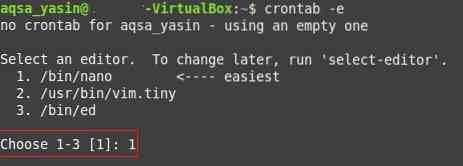
Setelah memilih editor teks yang diinginkan, fail crontab anda akan dibuka dengan editor teks yang dipilih dan anda akan dapat mengedit fail tersebut. Oleh kerana kami memilih editor nano, fail crontab kami dibuka dengan editor nano. Anda boleh membaca komen yang terdapat dalam fail ini, kerana mereka memberikan arahan bagaimana mengedit fail ini dan menambahkan pekerjaan crontab padanya.
Demi penjelasan, kami akan berkongsi dengan anda penciptaan pekerjaan crontab untuk menjadualkan cadangan semua akaun pengguna dalam sistem anda. Sandaran ini akan berlaku pada 1 a.m. setiap minggu. Untuk membuat pekerjaan crontab seperti itu, ketik baris berikut dalam fail crontab anda tanpa simbol "#":
0 1 * * 1 tar -zcf / var / sandaran / rumah.tgz / rumah /Di sini, lima parameter sebelum tugas yang akan dilakukan menentukan minit (0-59), jam (0-23), hari bulan (1-31), bulan (1-12), dan hari dalam seminggu ( 0-7), masing-masing. Anda boleh menentukan bilangan bulat dalam rentang yang disediakan untuk setiap parameter ini, atau anda boleh memasukkan tanda bintang dan bukan nilai integer untuk menunjukkan ada nilai dalam julat yang diberi. Pekerjaan crontab yang ingin kami buat ditunjukkan dalam gambar di bawah. Setelah membuat entri ini, anda boleh menyimpan fail dan keluar dari editor dengan menekan Ctrl + X.
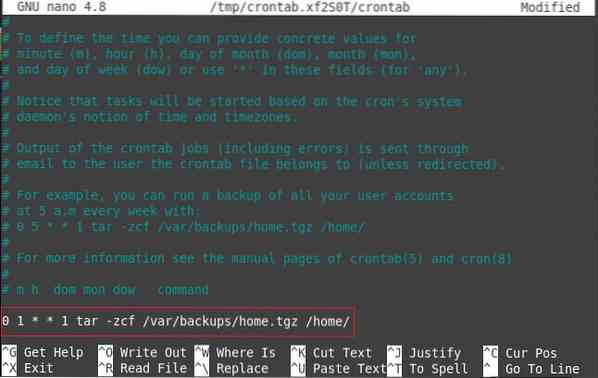
Perkara terbaik mengenai fail crontab adalah bahawa setelah melakukan pengubahsuaian pada fail tersebut, anda tidak perlu memberitahu sistem anda untuk membaca versi fail anda yang dikemas kini secara manual. Sebaliknya, fail akan diselaraskan secara automatik dengan sistem anda sebaik sahaja anda membuat perubahan pada fail ini, yang bermaksud bahawa anda dapat menambahkan seberapa banyak pekerjaan crontab ke fail yang anda mahukan. Setelah melakukannya, simpan fail tersebut dan tutup, dan anda akan diberitahu melalui terminal bahawa sistem anda memasang fail crontab baru, seperti yang disorot pada gambar di bawah:
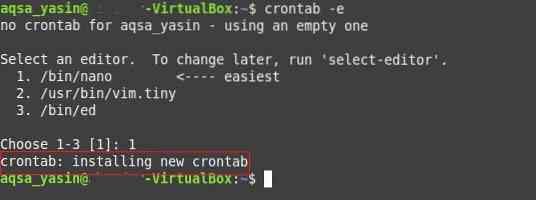
Dengan cara ini, dengan menggunakan pekerjaan crontab, anda dapat menjadwalkan cadangan, peningkatan, atau tugas lain pilihan anda, seperti menjalankan skrip bash pada waktu yang ditentukan. Anda juga dapat melihat semua pekerjaan crontab yang telah anda tambahkan ke fail crontab anda melalui terminal dengan menjalankan perintah berikut:
$ crontab -l
Menjalankan perintah di atas akan menyenaraikan semua pekerjaan crontab yang terdapat dalam fail crontab. Dalam kes ini, kerana kami hanya menambahkan satu tugas crontab ke fail crontab kami, hanya pekerjaan crontab yang akan disenaraikan di terminal kami, seperti yang disorot pada gambar di bawah:
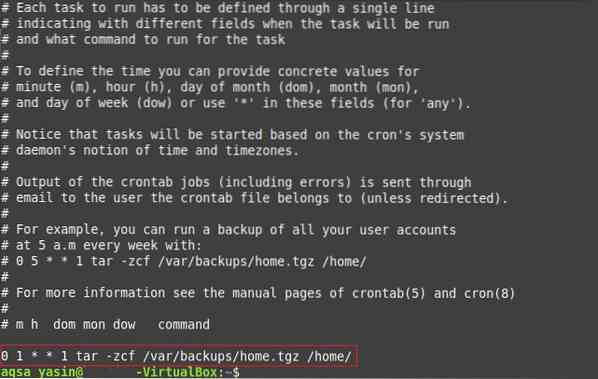
Kesimpulannya
Dengan membuat fail crontab dan menyebut tugas crontab di dalamnya, anda dapat menjadualkan tugas-tugas masa depan agar dapat dilakukan secara automatik tanpa memerlukan anda campur tangan. Pekerjaan crontab sangat berguna jika anda seorang yang pelupa dan sering kehilangan tugas-tugas penting tertentu pada masa yang sepatutnya mereka laksanakan. Anda boleh membuat pekerjaan crontab dengan mudah untuk setiap tugas penting, dan seterusnya, menyerahkan tanggungjawab melaksanakan tugas itu kepada daemon Cron pada waktu yang ditentukan.
 Phenquestions
Phenquestions


